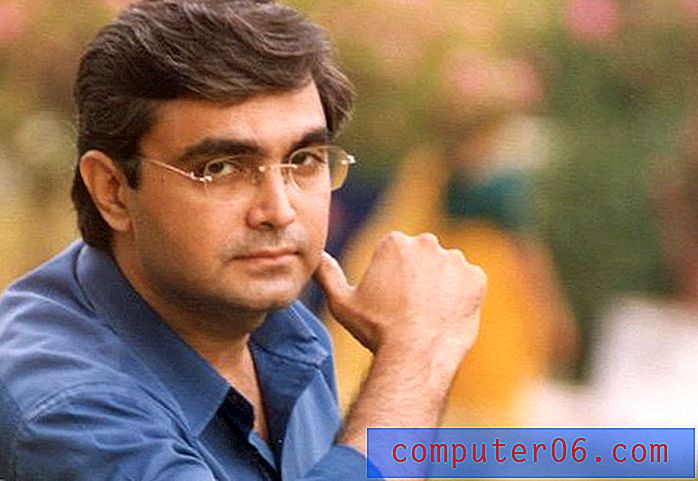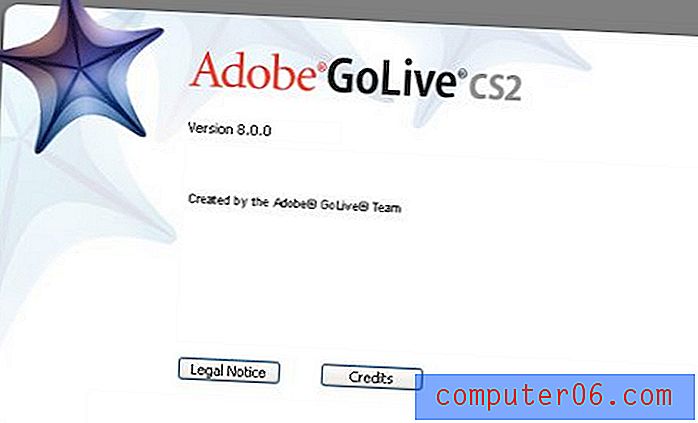Как да изключите автоматичната хипервръзка в Word 2013
Microsoft Word 2013 включва няколко функции, за да направи създаването и редактирането на документи възможно най-прости и една такава функция включва създаване на хипервръзка всеки път, когато въвеждате текст във формат, който често е свързан. Но това може да не е поведение, което искате да включите в документите си, а връщането назад за ръчно премахване на тези връзки може да бъде неприятно.
За щастие автоматичната хипервръзка в Word 2013 е нещо, което можете да коригирате и нашето ръководство по-долу ще ви покаже настройките, които да промените, така че Word 2013 да спре да създава автоматични връзки за уеб страници и имейл адреси.
Предотвратете Word 2013 да прави автоматични хипервръзки
Стъпките в това ръководство ще коригират настройките в Microsoft Word 2013, така че програмата да спре автоматично да създава хипервръзки, когато въвеждате URL адреса на уебсайт или имейл адрес. Той няма да премахне съществуващите връзки в документ, нито ще ви попречи да създавате ръчно хипервръзки. Тази настройка се отнася за програмата, така че ще работи както в документите, които създавате от нулата, така и в документи от други хора, които редактирате.
- Отворете Microsoft Word 2013.
- Щракнете върху раздела File в горния ляв ъгъл на прозореца.
- Щракнете върху бутона Опции в колоната в лявата част на прозореца. Това ще отвори нов прозорец на Word Options .
- Щракнете върху раздела Proofing вляво на прозореца на Word Options .
- Щракнете върху бутона Опции за автоматично коригиране в горната част на прозореца.
- Щракнете върху раздела AutoFormat в горната част на прозореца.
- Поставете отметка вляво от Интернет и мрежови пътеки с хипервръзки, за да премахнете отметката.
- Щракнете върху раздела AutoFormat като пишете .
- Поставете отметка вляво от Интернет и мрежови пътеки с хипервръзки, за да премахнете отметката. След това можете да щракнете върху бутона OK в долната част на прозореца, за да запазите и приложите промените си.

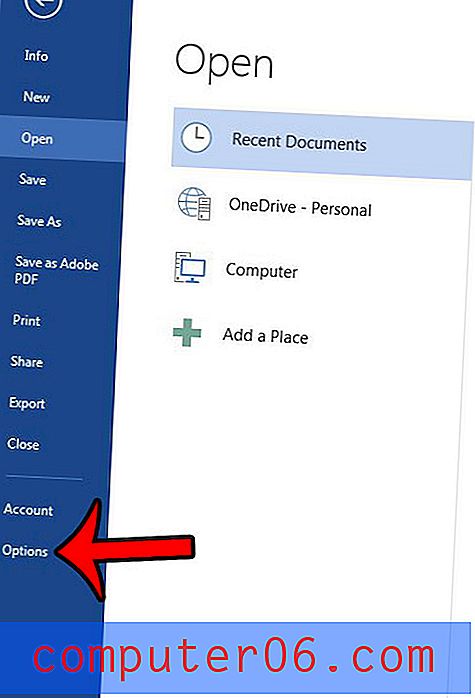
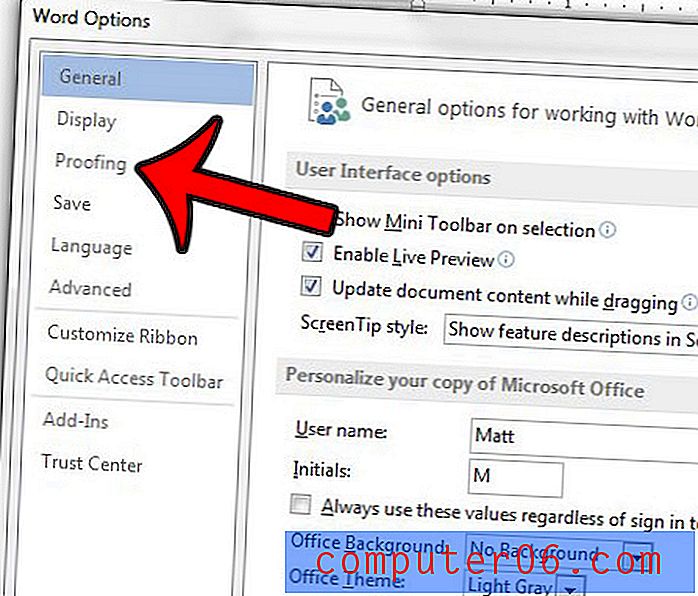

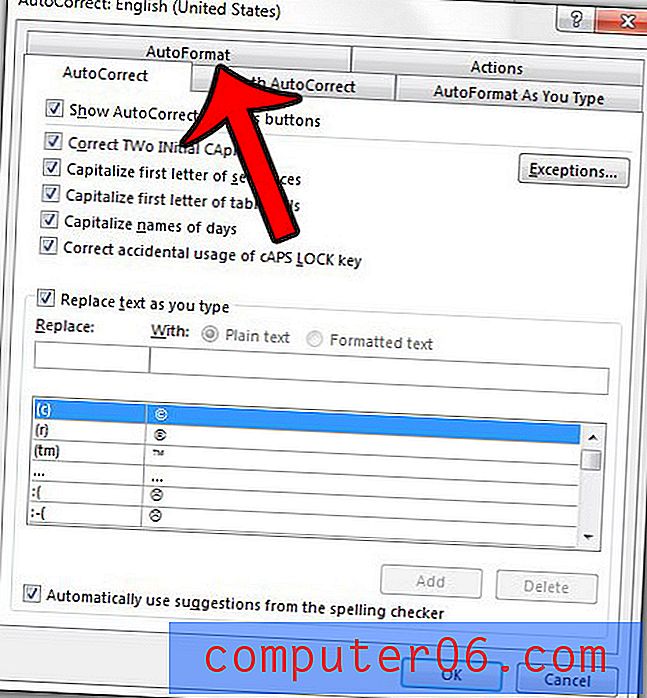
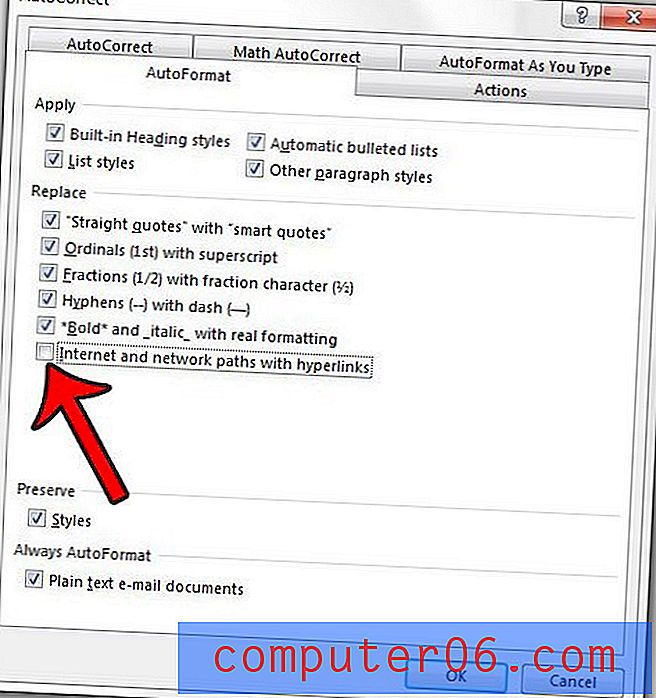
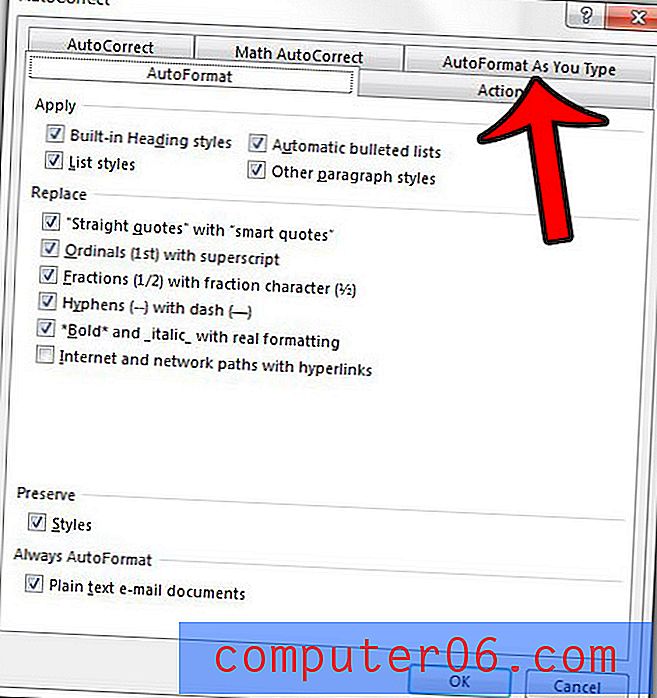
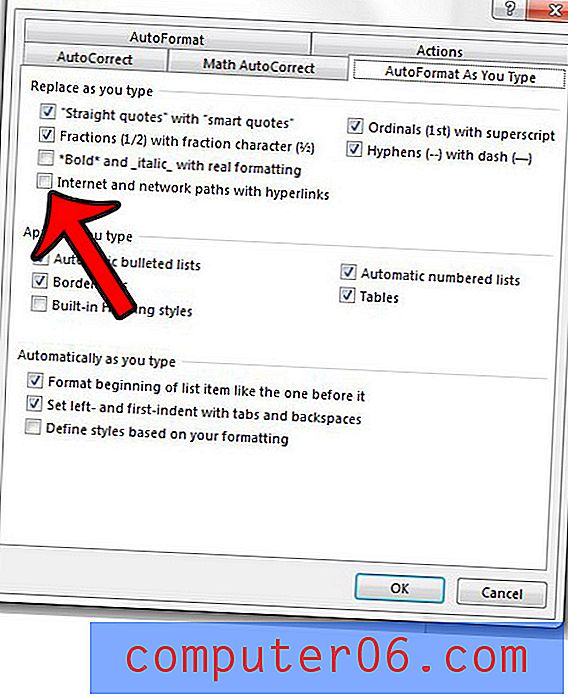
Има ли все още ситуации, в които искате да добавите хипервръзка към вашия документ? Научете как да създадете връзка в Word 2013, за да може вашите читатели да създадат имейл или да отворят уеб страница. Освен това, ако имате документ, който вече съдържа хипервръзки и искате да ги премахнете, тази статия ще ви покаже как.